8.8: Crear un álbum de fotos
- Page ID
- 155871
Si el propósito de tu presentación está más inclinado hacia el entretenimiento que a la educación, entonces un álbum de fotos es una característica popular que podría facilitar ese entretenimiento. El álbum de fotos de PowerPoint permite a los usuarios cargar un montón de fotos digitales en un solo archivo, una foto por diapositiva, formateado de manera consistente, con una variedad de opciones de formato. El álbum de fotos es una gran herramienta para crear presentaciones autoejecutables que muestren fotos de un evento o un recuerdo familiar (graduación, aniversario de bodas, funeral, etc.) PowerPoint crea un nuevo archivo de presentación cuando un usuario elige crear un álbum de fotos.
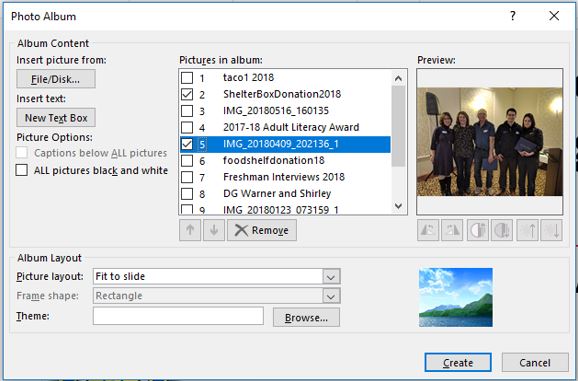
Para comenzar, toma nota de dónde se encuentran las fotos que deseas para el álbum (preferentemente en un dispositivo local). Después vaya a la pestaña Insertar y haga clic en el botón Álbum de fotos. Una vez que se abre la ventana Álbum de fotos, el siguiente paso es insertar las imágenes de su dispositivo haciendo clic en el botón Archivo/Disco... Aparecerá la ventana de diálogo Insertar nuevas imágenes. Luego, el usuario debe navegar hasta donde residen los archivos de fotos en su dispositivo, luego seleccionar varios archivos de imagen (recuerde usar el botón Ctrl para seleccionar varios archivos no consecutivos) y elegir Insertar. Los archivos seleccionados aparecerán en la ventana de desplazamiento Imágenes en álbum en la ventana Álbum de fotos. El orden de las diapositivas se puede reorganizar en esta ventana o en la ventana principal de PowerPoint.
Las decisiones más importantes que se deben determinar antes de hacer clic en el botón Crear pertenecen a las Opciones de Diseño de Álbum y Imagen. ¿Observa cómo está deshabilitada la opción Subtitulado debajo de TODAS las imágenes? Esto se debe a que el diseño de imagen se está configurando actualmente en la opción Ajustar a diapositiva. Elegir cualquier otro diseño de imagen habilitará esta opción. Los subtítulos son una excelente manera de agregar texto adjunto a cada diapositiva del álbum y proporcionar una explicación para las fotos cuando no hay presentador presente. Si se omite esta función y necesita revertirse, elija la pestaña Insertar, haga clic en la flecha desplegable Álbum de fotos y seleccione Editar álbum de fotos. El diseño de la imagen, la forma del marco, el tema y las opciones de imagen se pueden redefinir, y las imágenes también se pueden agregar o eliminar. Insertar cuadro de texto es una forma alternativa de agregar texto manualmente a una diapositiva separada frente a los subtítulos, que por defecto tiene el nombre del archivo del sistema operativo como título de diapositiva. Estos datos se pueden editar para cada diapositiva a través de la vista normal de PowerPoint. Los álbumes de fotos pueden llegar a ser aún más entretenidos cuando se agrega funcionalidad adicional (aún por explicar). Sin embargo, estas características, que exigen mucha atención creativa, ¡pueden llevar mucho tiempo! La función Álbum de fotos fue diseñada para funcionar con el sistema operativo Windows. Por lo tanto, esta función no está disponible para los usuarios de Mac.


